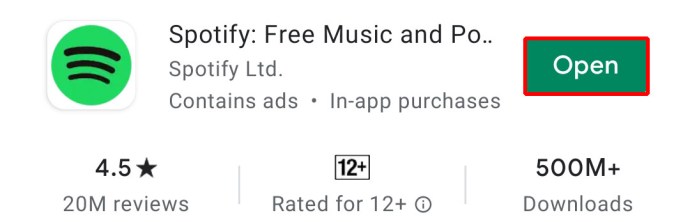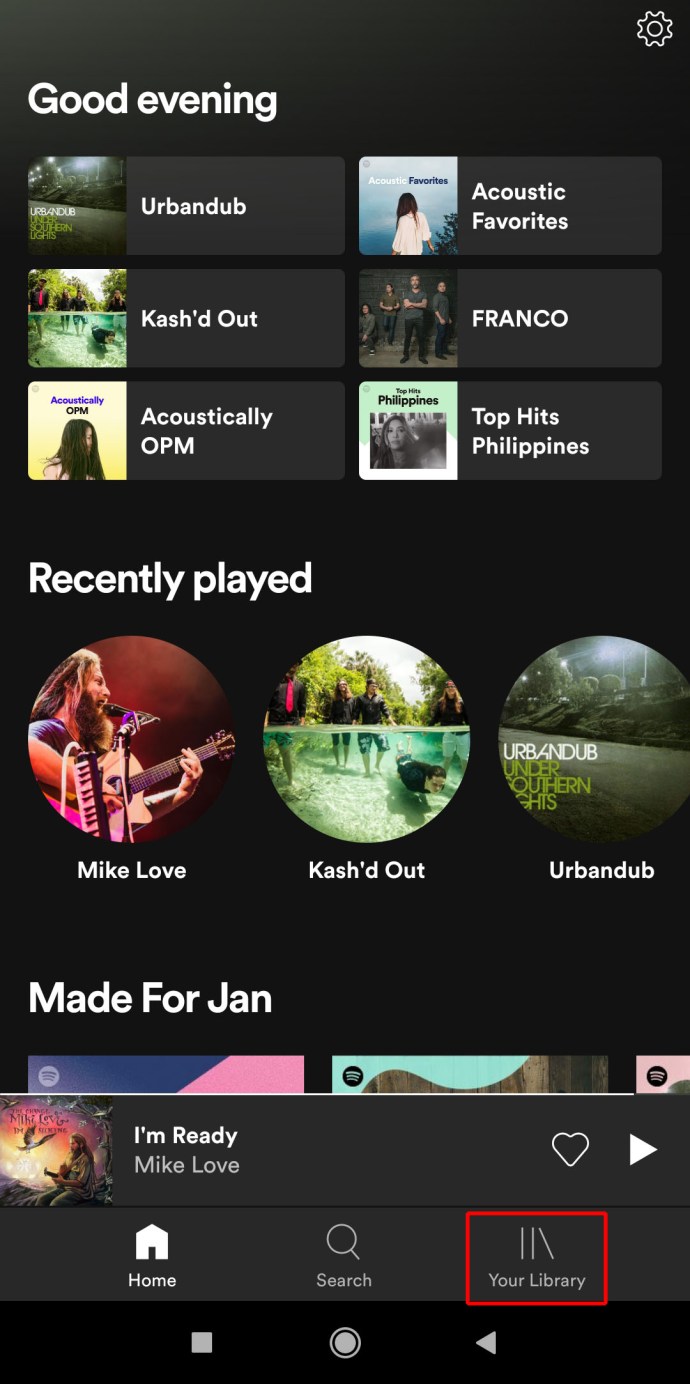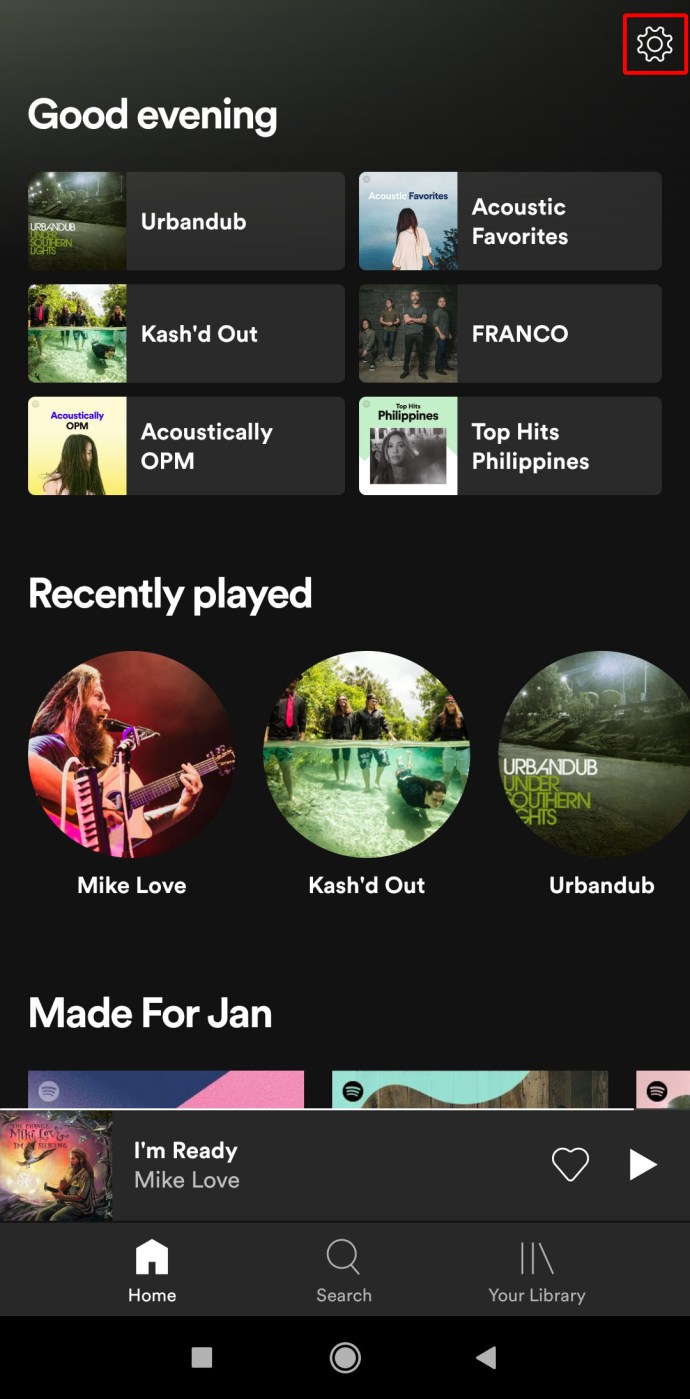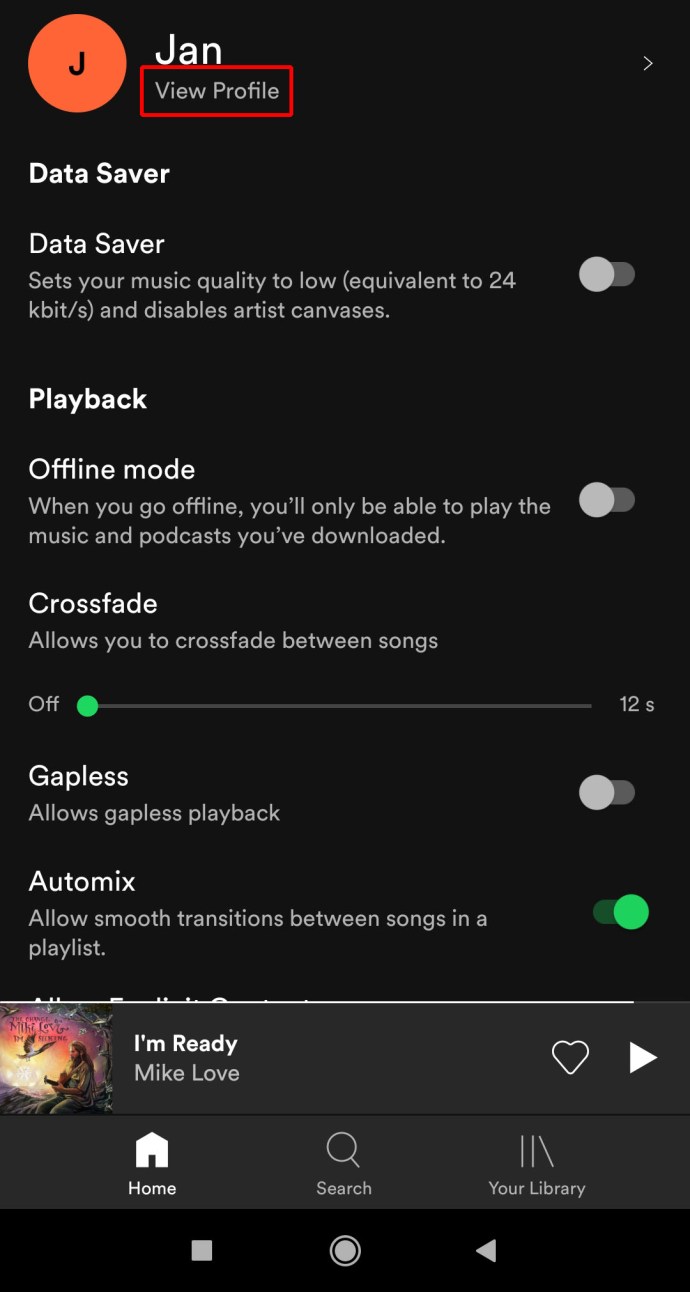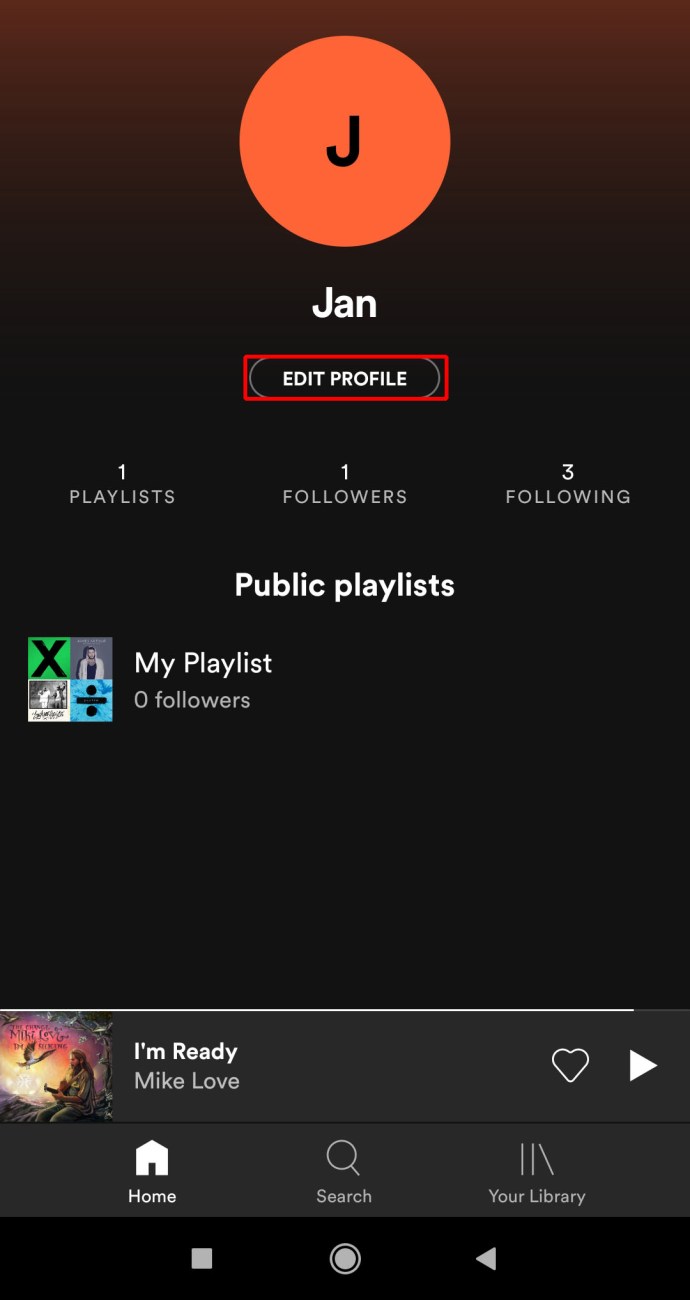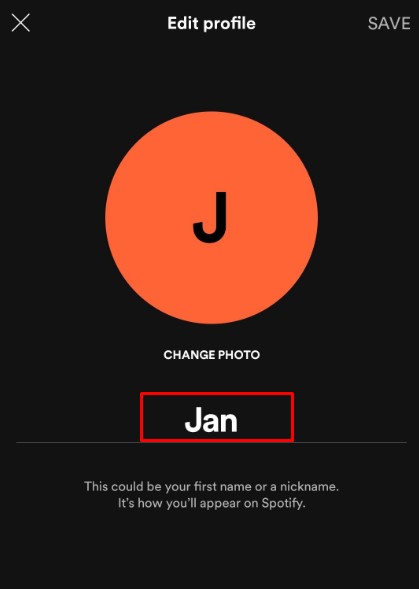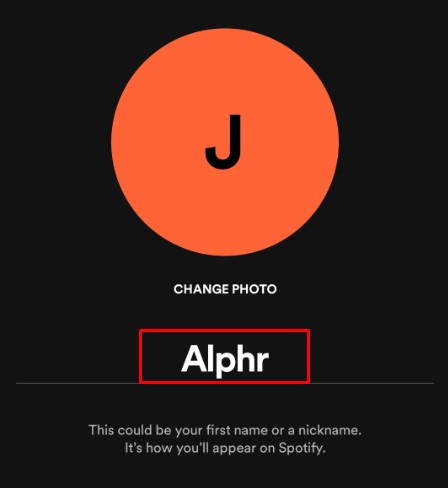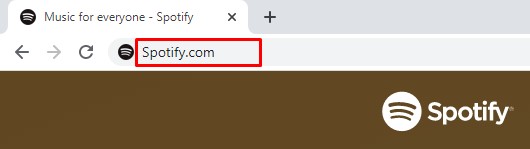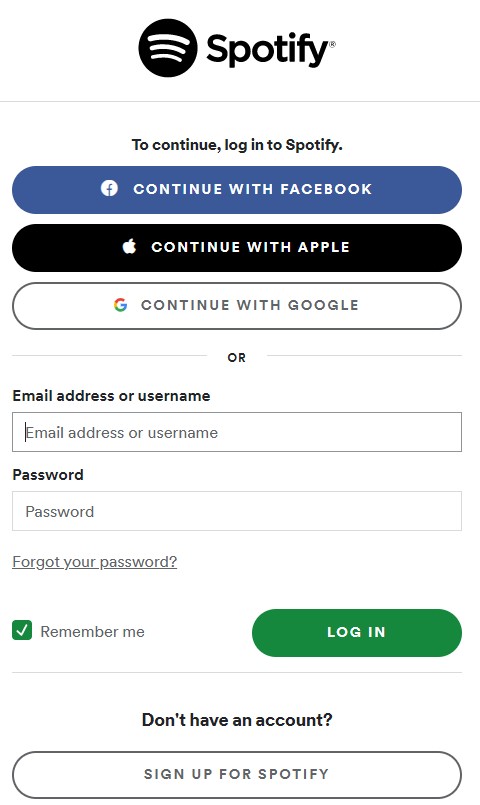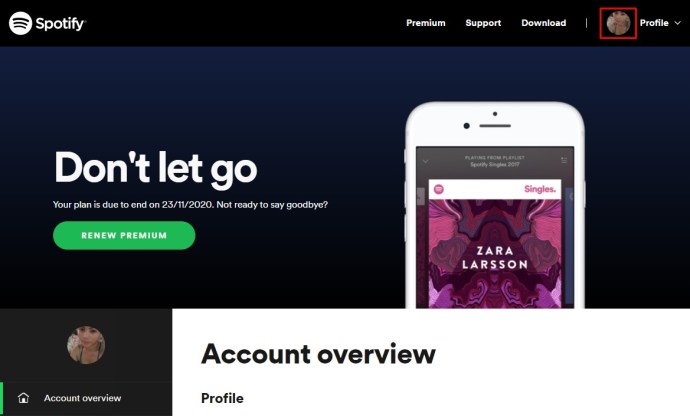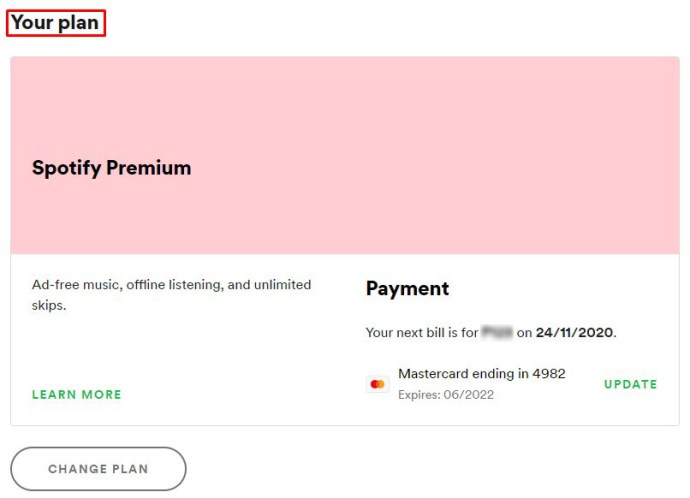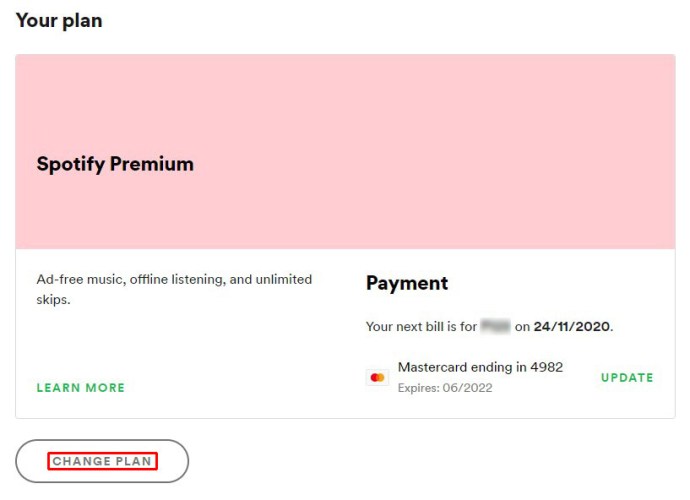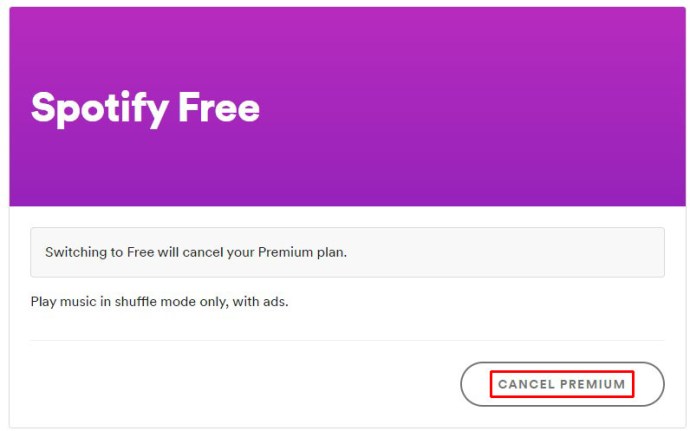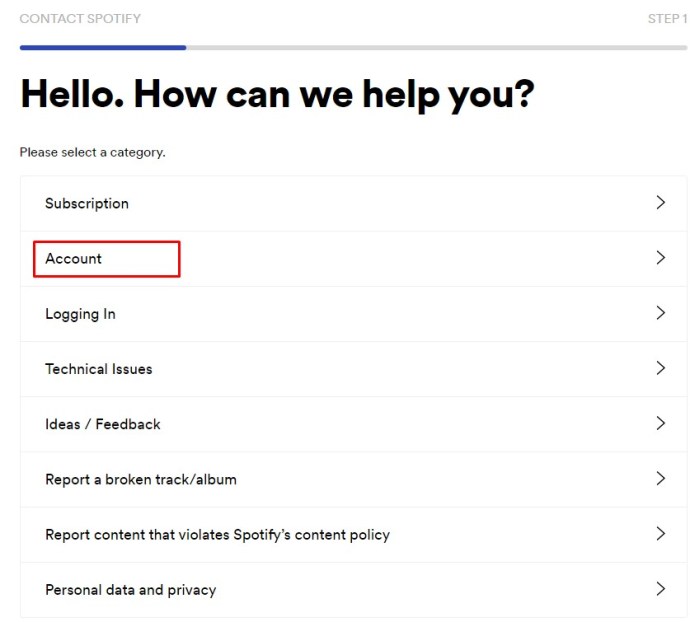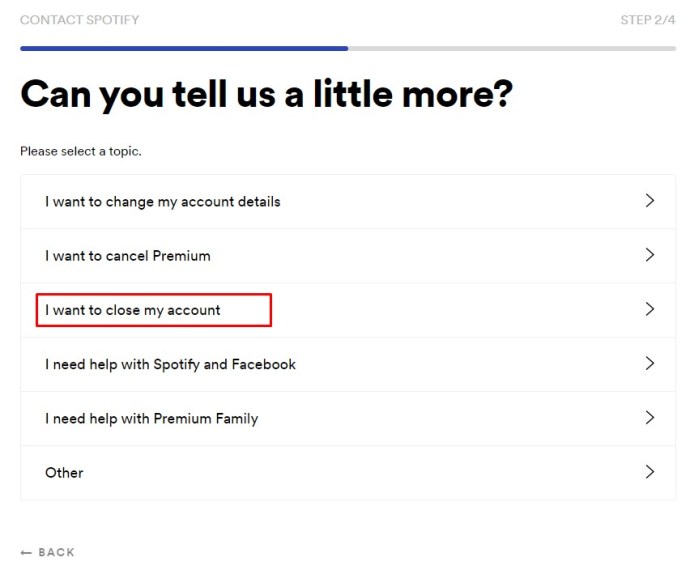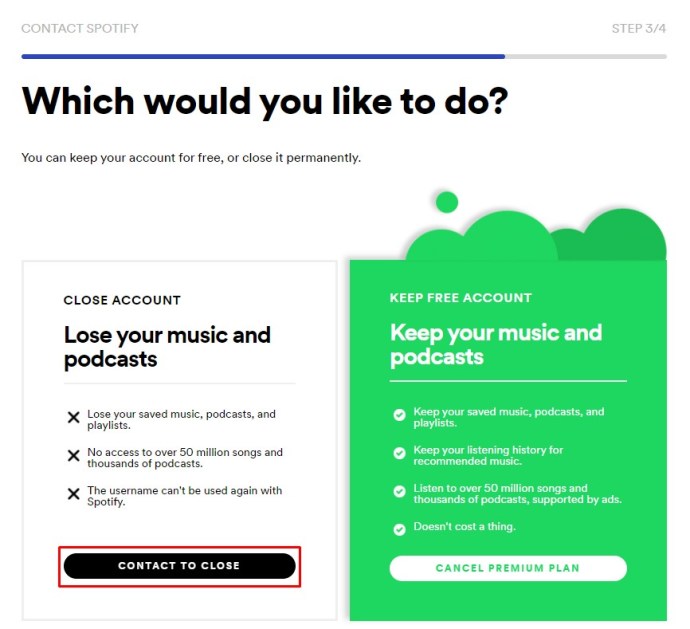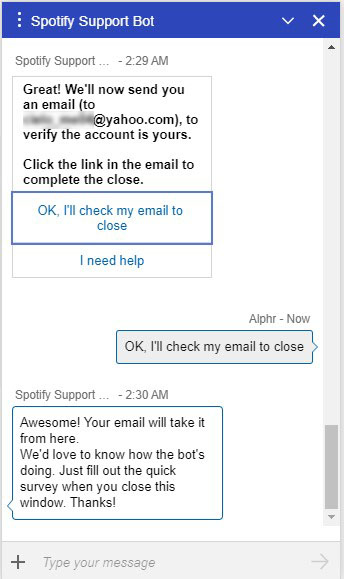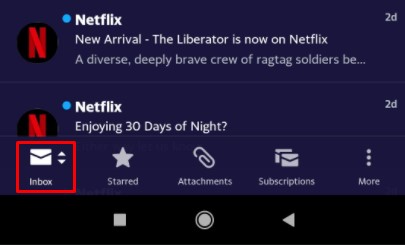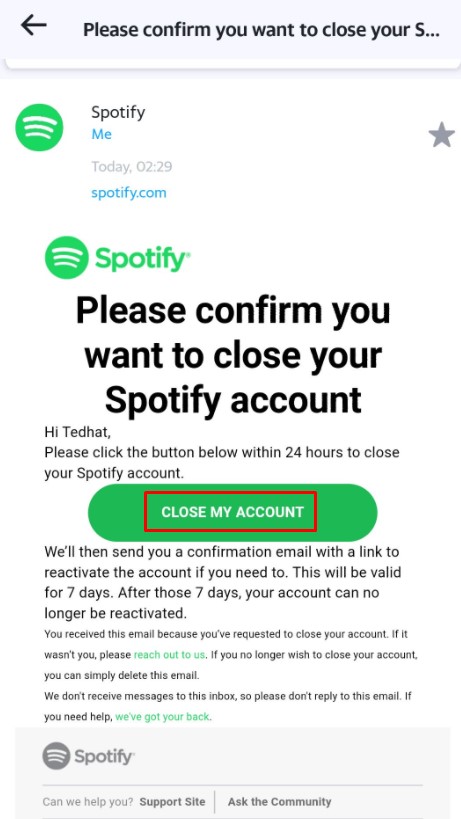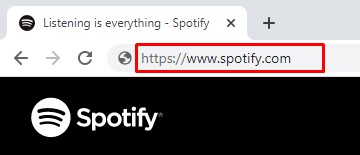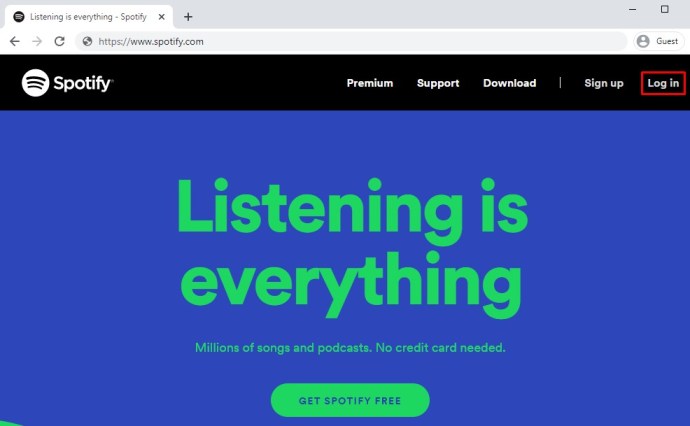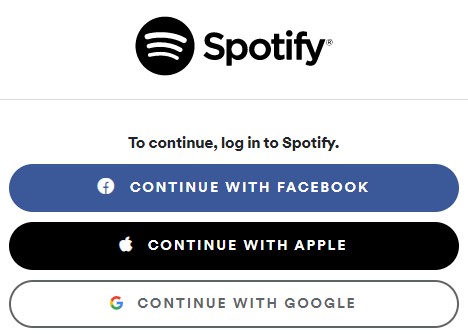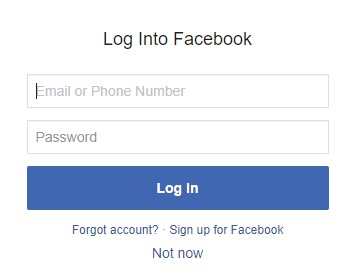Spotifyのユーザー名は楽しくて便利なものです。他のユーザーのプロフィールを見つけてフォローしたり、ユーザーがあなたをフォローしたり、プレイリストを購読したりできるようにするために使用できます。 Spotifyアカウントを作成する各ユーザーは、基本的にSpotifyIDとなる一意の数字と文字の文字列を取得します。 Facebook、Apple、またはGoogleでサインインすると、Facebook / Apple / Googleの名前が添付されたアカウントがSpotifyに作成されます。
しかし、Spotifyのユーザー名をどのように変更しますか?それは可能ですか?この記事では、Spotifyのユーザー名を変更できるかどうか、変更できない場合は、これを達成するために最も近い方法を学びます。
始める前に
お気づきかもしれませんが、アプリはデバイスによって異なって見える場合があります。たとえば、AndroidデバイスのFacebookアプリは、iOSデバイスの場合と同じようには見えません。ただし、テクノロジーの世界における現在の傾向は、これらのアプリをさまざまなデバイス間で可能な限り類似させることです。
Spotifyはこの良い例です。アプリ/ウェブアプリは全体的に同じではありませんが、すべてのプラットフォームでほぼ同じように機能します。したがって、使用しているデバイスに関係なく、次のソリューションが機能するはずです。
表示名の変更
Spotifyのユーザー名を変更する方法に入る前に、1つのことを明確にしましょう。ユーザー名は、表示名と同じではありません。 Spotifyの表示名は、Spotifyデスクトップ、タブレット/モバイルデバイス、またはWebアプリにアクセスしたときに表示される名前です。
ユーザー名とは異なり、Spotifyの表示名の変更は非常に簡単で簡単です。ただし、表示名はモバイルデバイス/タブレットSpotifyアプリを介してのみ変更できます。方法は次のとおりです。
- モバイルデバイス/タブレットでSpotifyアプリを開きます。
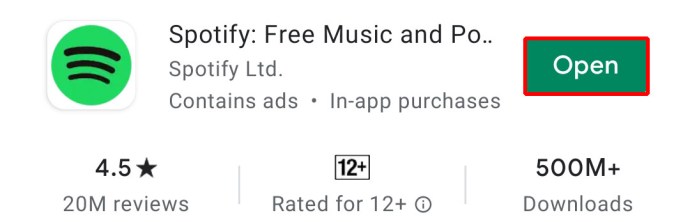
- 「あなたの図書館。」
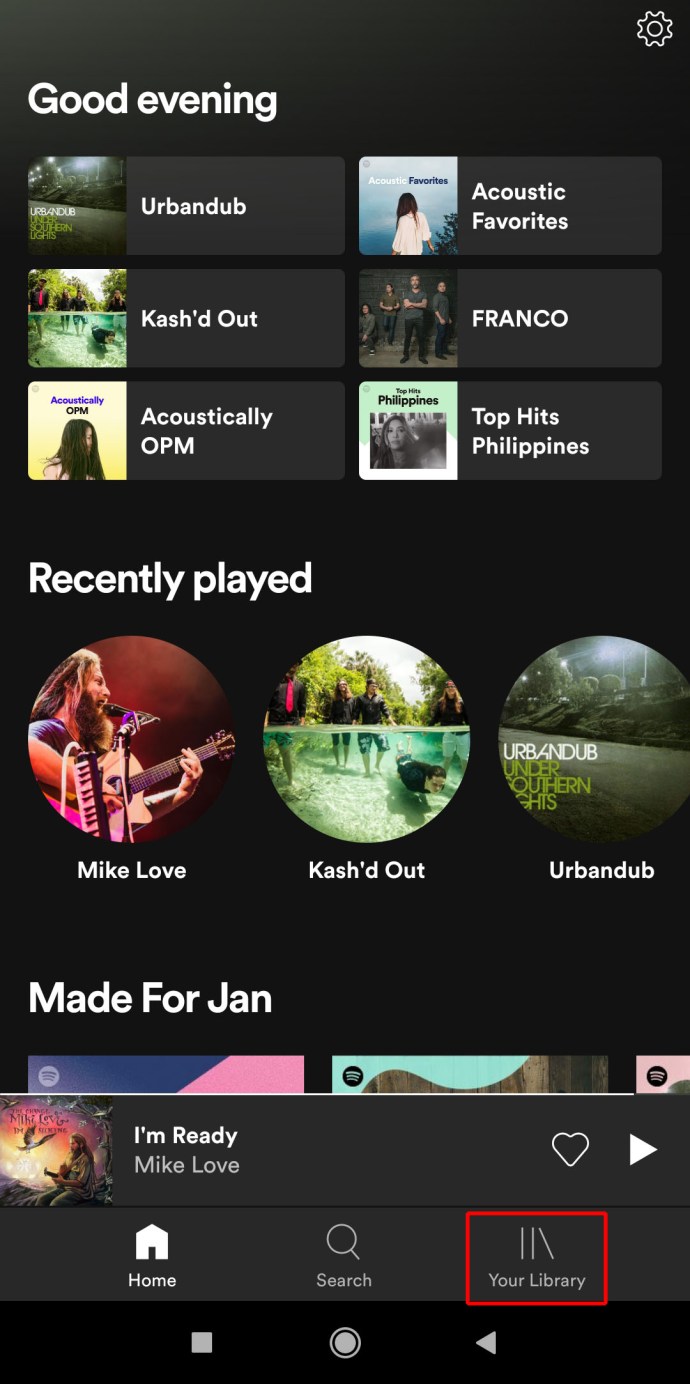
- 画面の右上隅にある歯車のアイコンをクリックします。
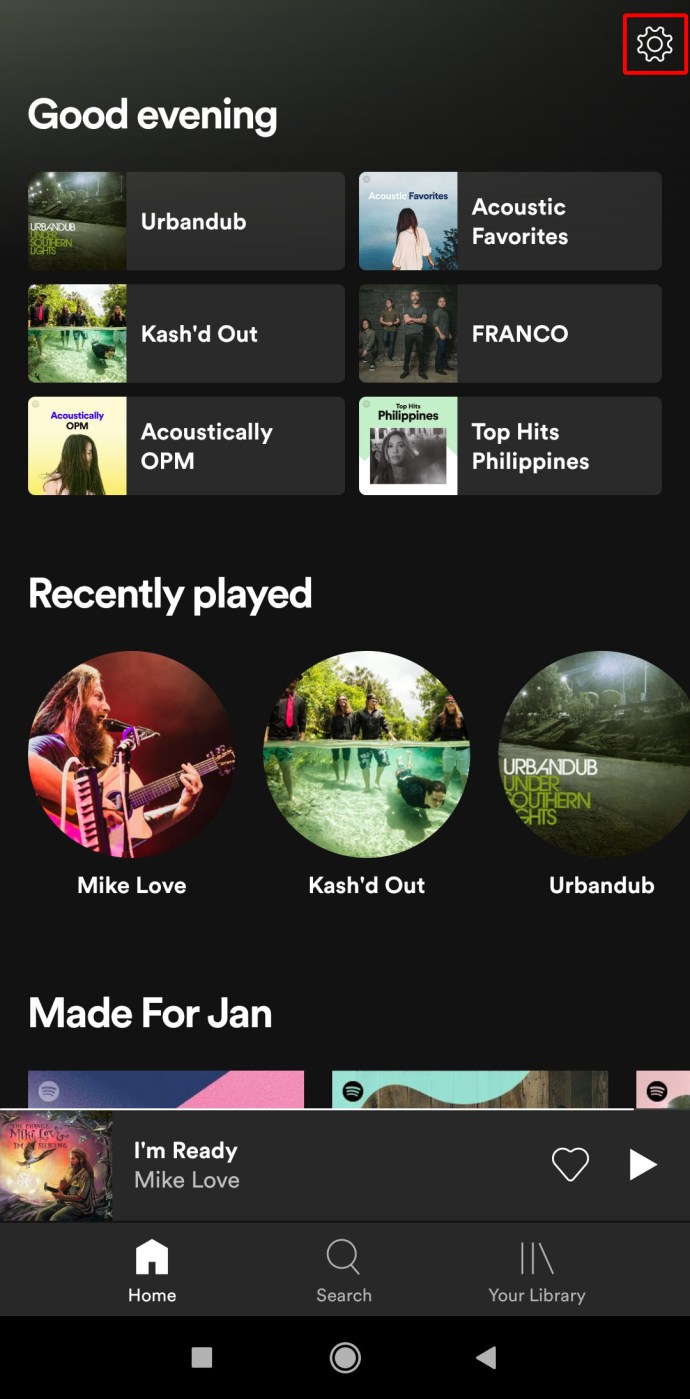
- プロファイルを選択します(「プロフィールを見る”).
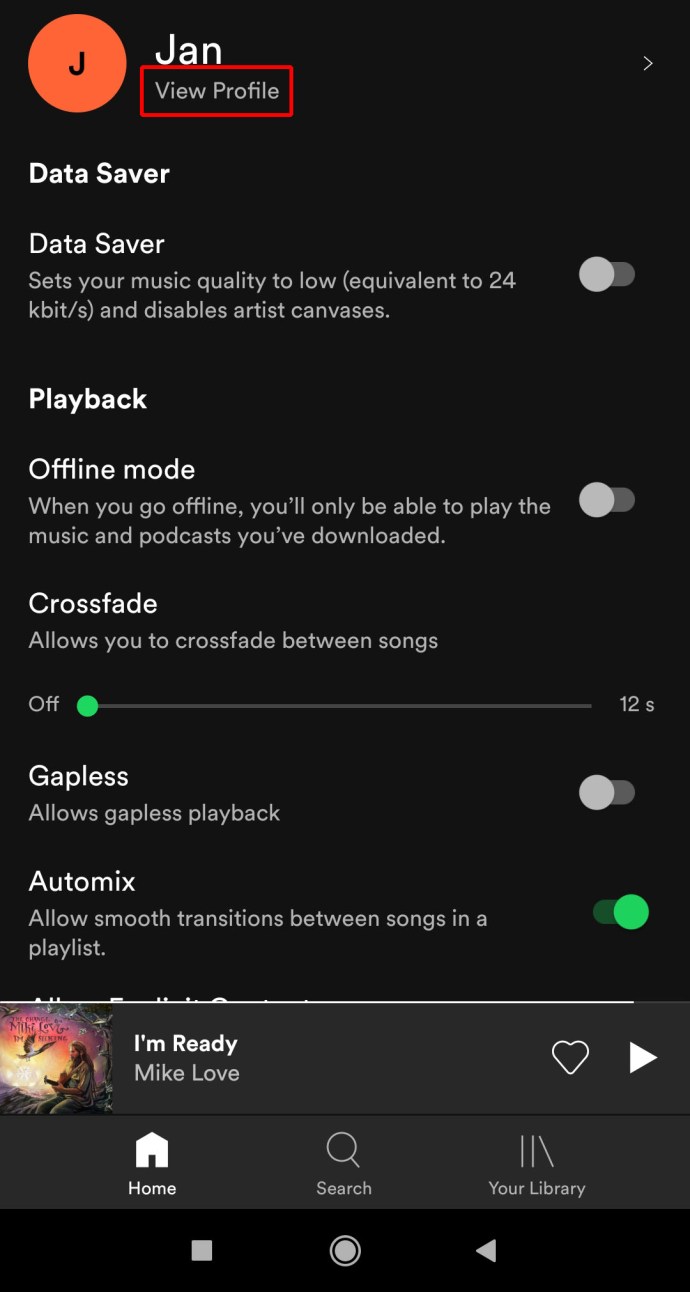
- 「プロファイル編集。"
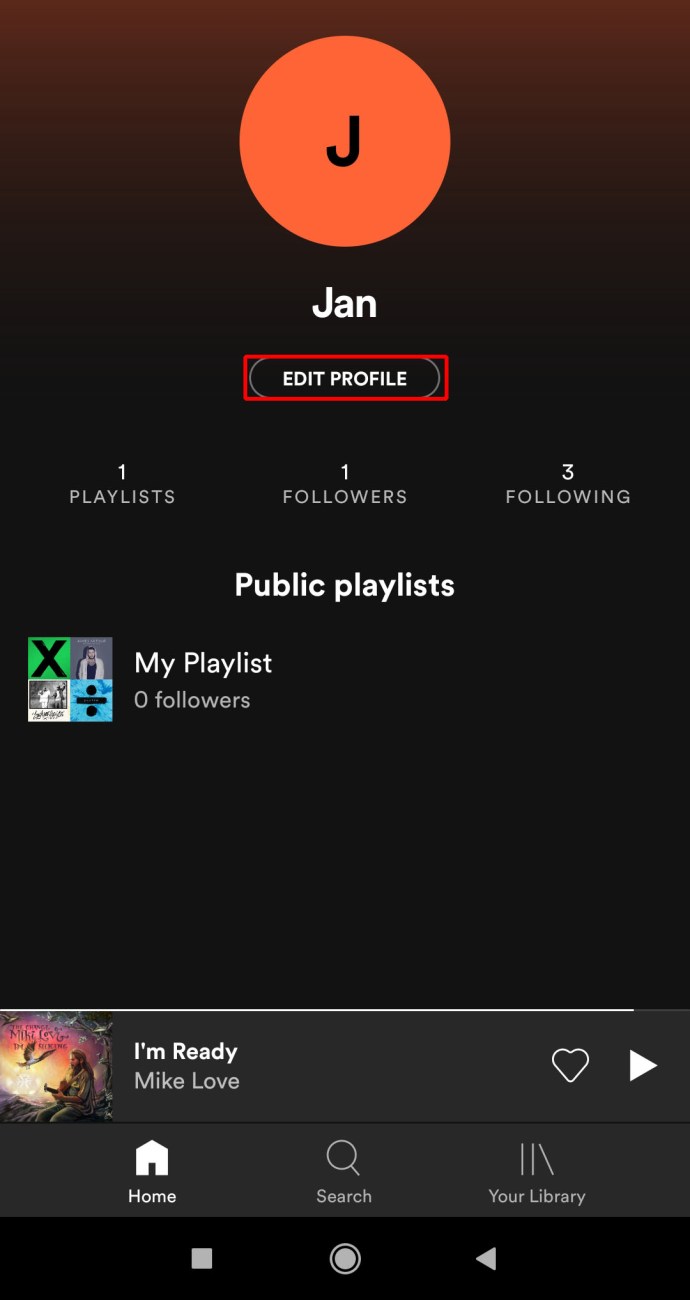
- 現在の表示名をタップします。
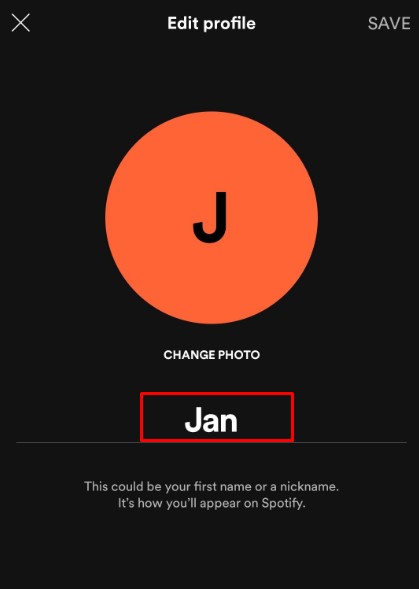
- 好きなように変更してください。
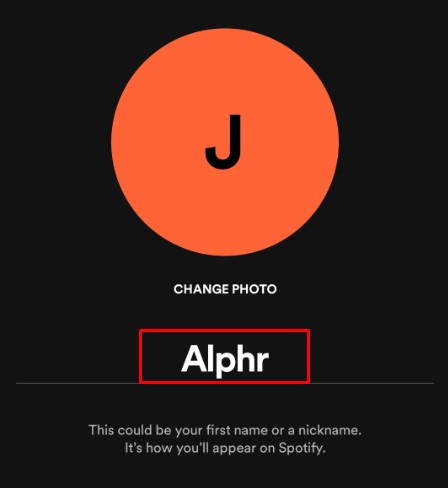
- 「保存する。"

表示名は、Spotifyで他の人に表示される方法です。ただし、Spotifyのユーザー名を変更するのはまったく別の話です。
Spotifyのユーザー名を変更できますか?
残念ながら、Spotifyではユーザー名を変更することはできません。すべてのユーザー名は各アカウントに固有ですが、カスタマイズすることはできません。 Spotifyによって割り当てられ、乱数と文字の文字列で構成できるため、覚えにくいです。
そのため、ユーザー名を変更することはできません。ユーザー名はそのアカウントに永続的に関連付けられます。ただし、Spotifyでより一貫性のある覚えやすいユーザー名を使用したい場合は、半カスタマイズされたユーザー名で新しいアカウントを作成できます。
Facebook / Apple / Googleアカウントでサインインする
始める前に、1つのことを明確にしましょう。Facebook/ Apple / GoogleアカウントでSpotifyにサインインすると、Spotifyの新しいアカウントが作成されます。前述の3つのサービスのいずれかを介してSpotifyにサインインすると、古いアカウントは引き続きアクティブになります。これは、Spotifyの有料メンバーシップを持っている場合に覚えておくことが特に重要です。最終的に2つのSpotifyアカウントにお金を払うことになります。
そのため、前述のサービスのいずれかにサインインする前に、まずSpotifyサブスクリプションをキャンセルするか、アカウントを完全に削除することをお勧めします。
古いサブスクリプションのキャンセル
Spotifyアプリを使用してサブスクリプションをキャンセルすることはできないことに注意してください。これは、ブラウザを介してのみ実行できます。そのため、Windows PC、Mac、Chromebookを使用している場合でも、モバイルデバイスからデスクトップブラウザバージョンのSpotifyにアクセスしている場合でも、その方法は次のとおりです。
- Spotify.comにアクセスします。
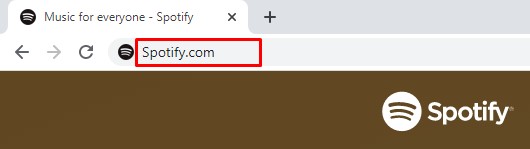
- 現在のアカウントにサインインします。
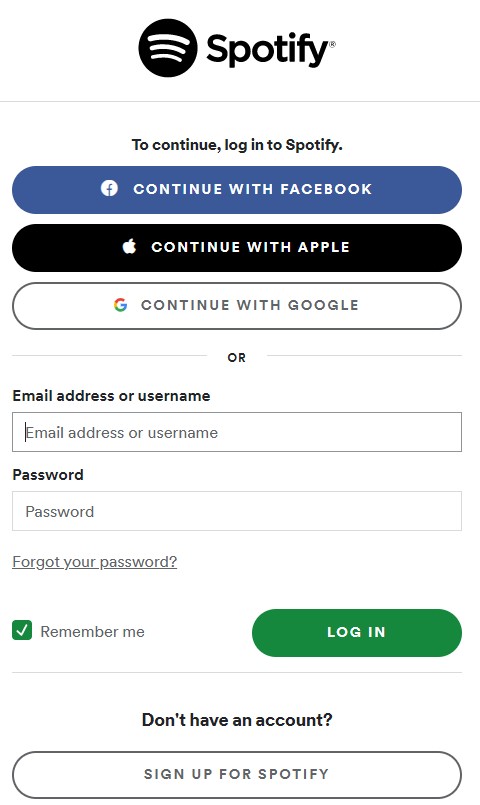
- ページの右上隅にあるプロフィール写真をクリックします。
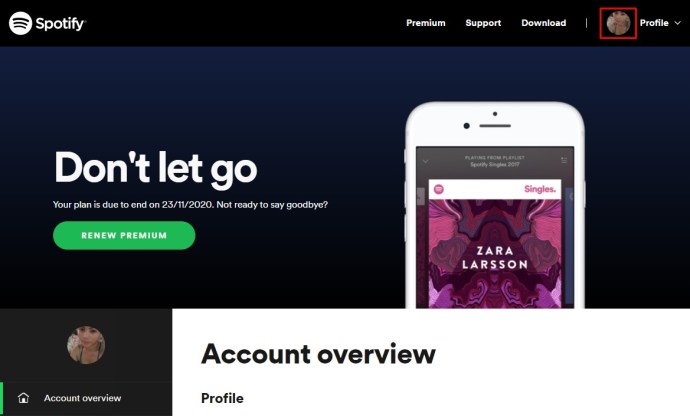
- 下にスクロールして「あなたの計画」 セクション。
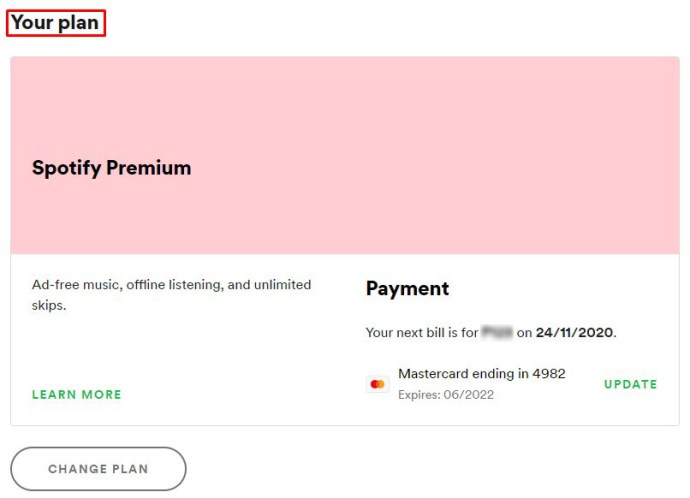
- クリック "プラン変更。"
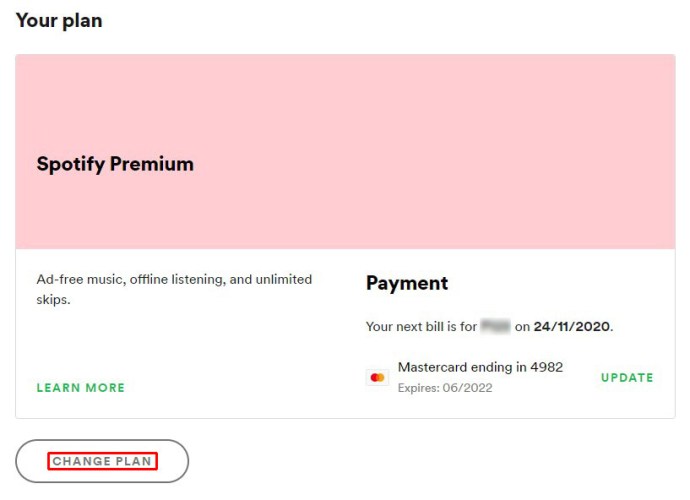
- 一番下までスクロールして、「プレミアムをキャンセルしてください。」
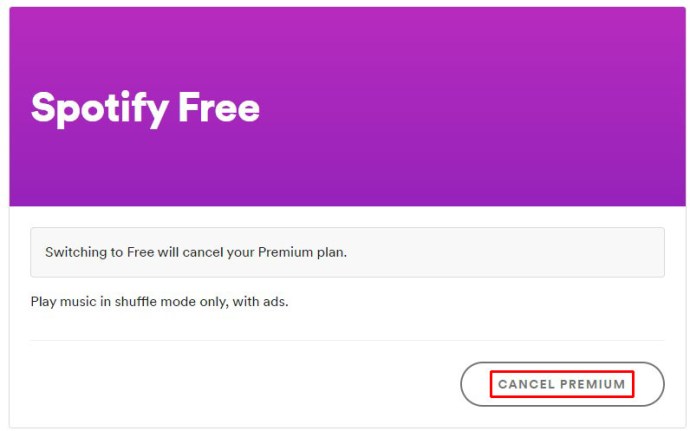
iTunesでサブスクリプションの料金を支払っている場合は、iOSアプリまたはデスクトップ(MacまたはWindows)アプリを使用してサブスクリプションをキャンセルできます。
デスクトップ
- iTunesアプリを開きます。
- 選択する "アカウント" メニューの上部にあります。
- クリック "マイアカウントを表示します。」
- 下にスクロールして「設定" セクション。
- 選択する "管理" の隣に "サブスクリプション。」
- Spotifyサブスクリプションを見つけます。
- クリック "編集。"
- サブスクリプションをキャンセルします。
iOS
- 「設定" アプリで。
- Apple IDを選択します(「設定”).
- 「サブスクリプション。」
- Spotifyサブスクリプションを選択します。
- サブスクリプションをキャンセルします。
古いSpotifyアカウントを削除する
サブスクリプションのキャンセルが完了したら、Facebook / Apple / Googleアカウントでのサインインに直接移行できます。ただし、古いアカウントがインターネット上でぶら下がっていて、それに接続された迷惑なメールを受信したくない場合は、アカウントを完全に削除することを検討してください。アカウントの削除は、ブラウザを介してのみ行うことができます。古いSpotifyアカウントを削除する方法は次のとおりです。
- Spotifyのカスタマーサポートページに移動します。

- クリック "アカウント。"
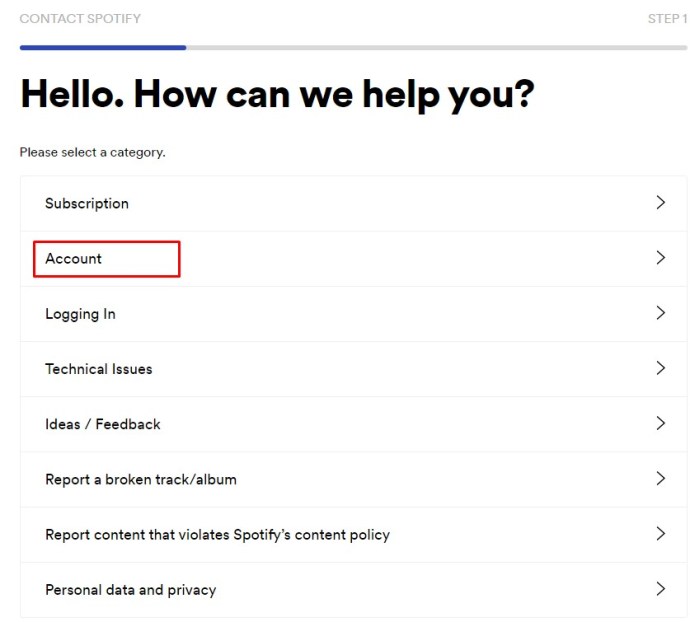
- 選択する "アカウントを閉鎖したい。」
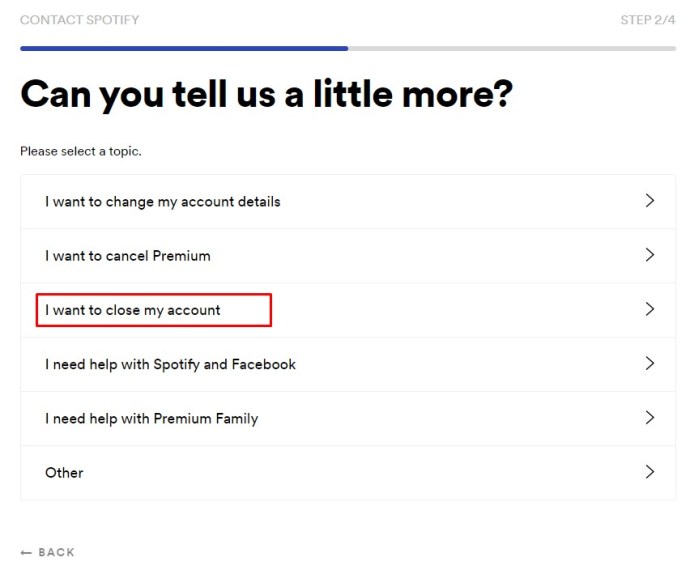
- クリック "アカウントを閉鎖する」 次のページに。問題のアカウントが自分のアカウントであるかどうかを確認するよう求められます。
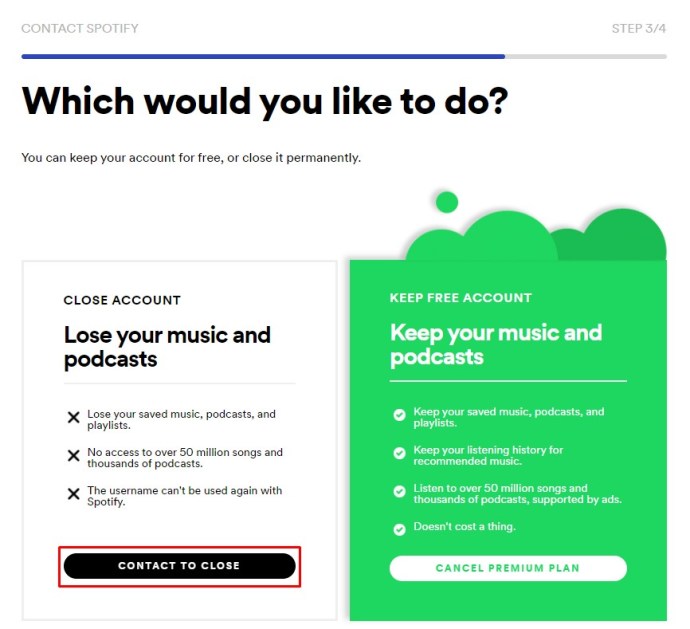
- 「」をクリックし続ける継続する" アカウントを完全に閉鎖することを理解していることを確認するため。
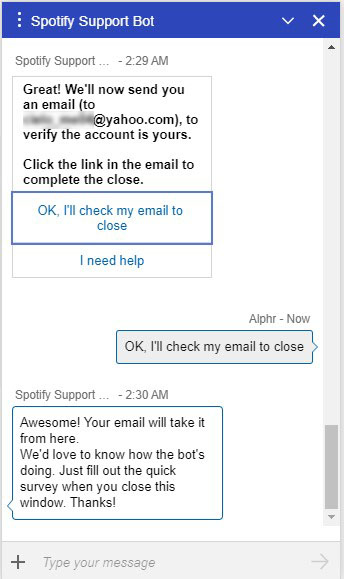
- メールの受信トレイに移動します。
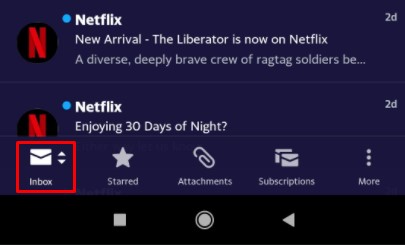
- を選択 "アカウントを閉鎖してください」 Spotifyから送信されたメール内のリンク。
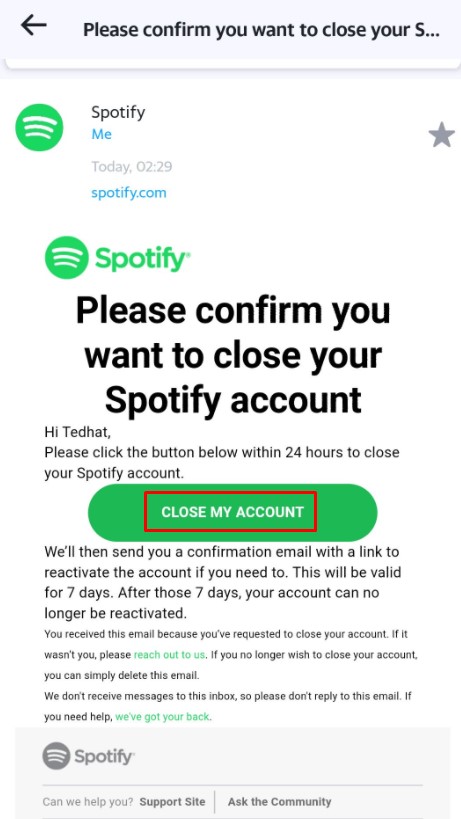
完了後、必要に応じて7日以内に古いSpotifyアカウントを再開できます。その後、アカウントは完全に削除されます。
Facebook / Apple / Googleでサインインする
Facebook、Apple、またはGoogleでのサインインは非常に簡単です。ただし、デスクトップブラウザを使用する必要があります。
- Spotify.comにアクセスします。
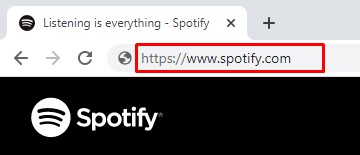
- クリック "ログイン。"
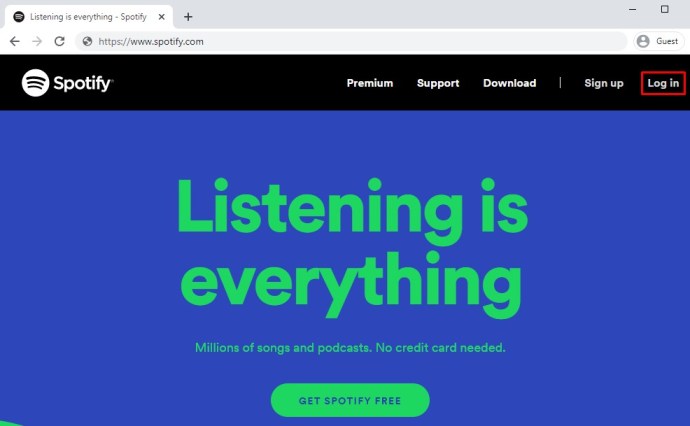
- 選択する "Facebook / Apple / Googleで続行してください。」
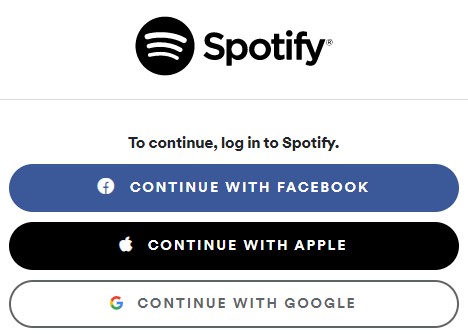
- Facebookアカウントにリダイレクトされたら確認します。
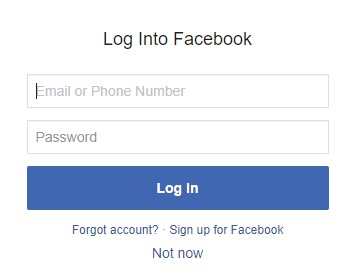
そこにあります。現在、ユーザー名は部分的にカスタムです。これは、Spotifyへのログインに使用したサービスに応じて、Facebook、Apple、またはGoogleで使用するアカウントのユーザー名と同じです。
その他のFAQ
これにより、Facebookに表示されるSpotifyの名前も変更されますか?
Facebookを使用してSpotifyにサインインする場合、古いSpotifyユーザー名は上書きされ、Facebookプロファイルのユーザー名に置き換えられます。ただし、表示名を変更すると、FacebookでのSpotifyプロファイルの表示方法も変更されます。 Spotifyの表示名を変更すると(前に説明したように、これは非常に単純で単純です)、FacebookはFacebookプロファイルでSpotifyコンテンツを共有するたびにその名前を使用します。
Spotifyのユーザー名はどのくらいの頻度で変更できますか?
説明したように、Spotifyのユーザー名を変更することはできません。たとえば、Facebookを使用してSpotifyにサインインできます。その場合、Facebookのユーザー名がSpotifyのユーザー名になります。 SpotifyにリンクされていないFacebookアカウントを持っている限り、これを行うことができます。ただし、よくあることですが、これではあまり余裕はありません。ただし、理論的には、新しいFacebookアカウントを作成し、新しいSpotifyアカウントを何度でもリンクすることができます。
Spotifyのユーザー名を変更できるものに制限はありますか?
ここでSpotifyの表示名について話しているとしましょう。まず、表示名は何度でも変更できます。この点で制限はありません。ユーザー名は30文字に制限されています。これは、ほとんどの表示名のニーズには十分すぎるはずです。表示名の内容に関しては、ほとんど何でもかまいません。ただし、Spotifyがプロフィールを削除する可能性があるため、冒とく的な言葉や嫌な言葉は使用しないことをお勧めします。
Spotifyのユーザー名がランダムなのはなぜですか?
Spotifyのユーザー名は、Spotifyの全体的なエクスペリエンスを向上させ、誰かがアカウントをハッキングする可能性を減らすために、一見ランダムに見える文字と数字の文字列です。ユーザーが選択したユーザー名を回避すると、Spotifyの処理が高速化されます。もちろん、サインインするためにSpotifyのユーザー名を覚えておく必要はありません。実際、Spotifyはどの時点でもユーザー名の入力を求めません。覚えておく必要があるのは、メールアドレスとパスワードだけです。または、Facebook、Apple、またはGoogleアカウントを使用してサインインするだけです。
Spotifyアカウントをリンクするにはどうすればよいですか?
ご存知かもしれませんが、Spotifyには、アカウントを他のユーザーと共有できるファミリープランがあります。家族プランがある場合は、Spotifyのアカウントページに移動します。モバイル、タブレット、またはデスクトップアプリを介して、Spotifyプロファイルで家族を管理することはできないことに注意してください。デスクトップブラウザを使用する必要があります。 [アカウント]ページで、[家族のアカウントを管理する]に移動し、[移動]を選択します。ここから、ファミリーアカウントにユーザーを追加または削除できます。
Spotifyでユーザー名を変更する
Spotifyでユーザー名を変更する場合のオプションは限られていますが、Facebook、Apple、またはGoogleアカウントを使用してサービスにサインアップすることで、部分的にカスタマイズできます。または、表示名を変更することもできます。ユーザー名ではなく、他のユーザーに表示されるのは表示名であることに注意してください。また、表示名をすばやく簡単に変更できます。
この記事が、Spotifyでユーザー名と表示名がどのように機能するかについて必要なすべての洞察を提供したことを願っています。他にSpotify関連の質問がある場合は、以下のコメントで私たちに連絡してください。喜んでお手伝いさせていただきます。